インストール仕様
| 対応運営体制 |
|
|---|---|
| 対応HTML |
|
| 対応ウェブ言語 |
|
| 対応ウェブサーバー |
|
インストール方法
クロスエディターのインストールが必要なサーバーに、以下の手順に従ってインストールしてください。
1.サーバーガイド適用
2.クロスエディターのフォルダ全体をアップロード(サブフォルダとファイルを含む)
WEB、WASサーバーが分離されている場合、websource、binaryフォルダはWASサーバーに、残りのフォルダはWEBサーバーにインストールします。(WEBサーバーとパスを合わせてWASにインストール)
ただし、WEBサーバーとWASサーバーが分離された場合は、管理者ページの使用が難しいため、manageフォルダは削除しても無関係で、直接Config.xmlファイルで変更するか、またはAPIを使用して設定できます。
3.ファイル権限設定
下記のパスに該当ファイルが存在する場合、書き込み権限を追加します。
![]() 管理者の設定情報が保存されるファイル
管理者の設定情報が保存されるファイル
- クロスエディターのインストールフォルダ/ config/ xmls/ Config.xml
![]() ファイルがアップロードされる基本フォルダ
ファイルがアップロードされる基本フォルダ
- クロスエディターのインストールフォルダ/ binary/サブフォルダ
- クロスエディターのインストールフォルダ/ websourceフォルダ(Web言語はASP、ASP.NETの場合)
![]() 管理者ページのアカウント情報が保存されるファイル
管理者ページのアカウント情報が保存されるファイル
- クロスエディターのインストールフォルダ/mange/asp/manageInfo.asp
- クロスエディターのインストールフォルダ/mange/php/manageInfo.php
- クロスエディターのインストールフォルダ/manage/jsp/manageInfo.jsp
4.ウェブ言語別設定
ASP
IIS(インターネットインフォメーションサービス)マネージャの設定で、ASPオプションの"親パス使用"を"true"に変更します。
ASP.NET
CrossEditorはASP.NETバージョンの管理者ページを提供せず、ASPバージョンの管理者を使用しています。
IIS(インターネットインフォメーションサービス)マネージャの設定で、ASPが動作するように設定してください。
IIS(インターネットインフォメーションサービス)マネージャの設定で、ASPオプションの"親パス使用"を"true"に変更します。
PHP
php.ini環境設定ファイルの"allow_url_fopen"を"on"に変更します。
JSP
WASサーバーにJDKのバージョンと合わせて以下のライブラリをインストールします。
commons-fileupload.jarファイルをインストールします。(ダウンロードサイト:http://commons.apache.org/fileupload/download_fileupload.cgi)
commons-io.jarファイルをインストールします。(ダウンロードサイト:http://commons.apache.org/io/download_io.cgi)
参考までに、既にWASサーバーに登録されている場合、インストールする必要はなく、重複インストール時エラーが発生します。
5.管理者ページアクセス
クロスエディターの初期設定のために管理者ページにアクセスします。
![]() 管理者ページアクセスパス
管理者ページアクセスパス
- http://ドメイン情報/クロスエディターのインストールフォルダ/ manage/ index.html
![]() 配布時に支給された管理者IDとパスワードでログインします。
配布時に支給された管理者IDとパスワードでログインします。
![]() WEBサーバーとWASサーバーが分離された場合には、管理者ページの使用が難しいため、manageフォルダは削除しても関無関係で、直接Config.xmlファイルで変更するか、またはAPIを使用して設定できます。
WEBサーバーとWASサーバーが分離された場合には、管理者ページの使用が難しいため、manageフォルダは削除しても関無関係で、直接Config.xmlファイルで変更するか、またはAPIを使用して設定できます。
6.インストール確認方法
クロスエディターのインストールフォルダのindex.htmlをブラウザで実行時、エディターが正常にロードされるとインストール完了です。
ただし、ブラウザからのアクセス時、必ず申請したドメイン情報でアクセスしなければならず、ローカルテスト時には、127.0.0.1でテストするか、または申請ドメインをhostsファイルに登録後、ドメインに接続しなければなりません。
7.ページに挿入
DOCTYPE 指定
エディターを挿入するページのソースに文書形式(DOCTYPE)を指定します。
※ 文書形式を指定しないと、エディターのUIや動作が正常ではないことがあります。
DOCTYPEを指定しない場合は、エディタを挿入するページの上部のheadタグの間にX-UA-Compatible設定を追加し、ドキュメントモードを常に最新バージョンに合わせるように設定します。
スクリプト追加
"<head></head>"タグの間に以下のコードを追加します。
<script type="text/javascript" src="CrossEditorインストールフォルダURL/js/namo_scripteditor.js">
</script>
"<body>" タグ内側のエディターが入る位置にエディターの生成コードを挿入します。
<script type="text/javascript">
var CrossEditor = new NamoSE("任意の名前");
CrossEditor.EditorStart();
</script>
8.EclipseでのServer使用時
Serverの環境設定ページを開きます。
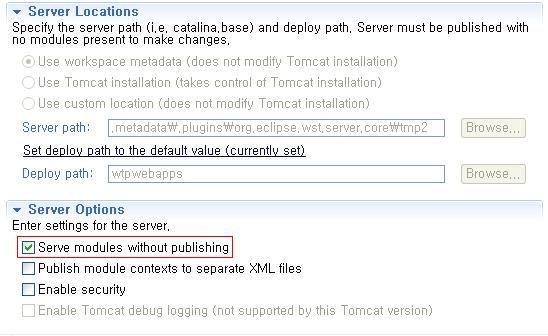
"Serve modules without publishing"をチェックしてください。
"Serve modules without publishing」を選択しなかった場合、tempファイルを利用して駆動されるため、実際に保存されるパスと動作するパスが一致せず、クロスエディターが正常に動作しない場合があります。
パッチ方法
クロスエディターは、パッチファイルだけを単独で使用することができません。
クロスエディターのパッチファイルを受信した場合、以下の方法でパッチを実行します。
- クロスエディターのパッチファイルをクロスエディターのインストールフォルダに上書きします。
- サーバーのファイルをreloadすることができない場合、サーバーを再駆動します。
- 管理者ページにアクセスしてログインすると、パッチが完了します。
参考までに、既存のブラウザ情報が残っている場合があるため、ブラウザのセッションとクッキー情報を削除した後、確認してください。
削除方法
クロスエディターのインストールフォルダを削除します。